
• File: Soluzioni per il mobile • Soluzioni collaudate
Ho cancellato i file dal mio telefono Android, ho bisogno di recuperarli. Qualsiasi applicazione può aiutare a recuperare i file cancellati?
Android ha rivoluzionato le comunicazioni mobili come la sua popolarità è notevolmente aumentata come uno dei principali sistemi operativi su molti smartphone. Questi telefoni sono diventati una parte di noi, nella misura in cui manteniamo dati importanti su di loro. Perdere i file sul vostro Android può, quindi, portare alla perdita di dati importanti. Tutto questo porta alla domanda come possiamo recuperare i file cancellati, in particolare recuperare i video cancellati? In questa pagina, vi presenteremo 5 Android App e anche insegnare come utilizzare Recoverit Dati Decovery per recuperare i dati.
- Parte 1: 5 Applicazioni Android per recuperare i file cancellati
- 1. Dumpster-Recover my photos & File video
- 2. DiskDigger-Recuperare le foto
- 3. GT Trash-Recuperare, Ripristinare
- 4. Recycle Bin-Recuperare Cestino
- 5. Undeleter-Recuperare file e dati
- Parte 2. Come recuperare i file cancellati dalla scheda di memoria Android con Recoverit
- Recoverit – Il miglior software per recuperare i dati
- ¿Come recuperare i file cancellati dal telefono Android?
- Passi su come recuperare i file cancellati dalla scheda SD Android
Parte 1: 5 Applicazioni Android per recuperare i file cancellati
- 1. Dumpster-Recuperare le mie foto& File video
- 2. DiskDigger-Recupera le foto
- 3. GT Cestino-Recuperare, ripristinare
- 4. Cestino-Recupera Cestino
- 5. Undeleter-Recuperare file e dati
1. Dumpster-Recover my photos & File video
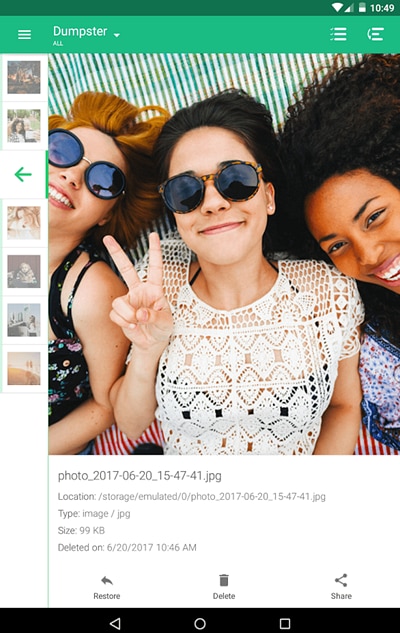
Questa è un’applicazione che permette di recuperare le immagini cancellate dal dispositivo Android. Il software funziona come un Cestino su PC perché tutti i file eliminati vanno al software. Di solito funziona bene con video e immagini, anche se funziona con documenti, file HTML e APK pure. I file possono essere eliminati manualmente dalla memoria del software o anche impostare per svuotare la memoria dopo un certo tempo.
2. DiskDigger-Recuperare le foto
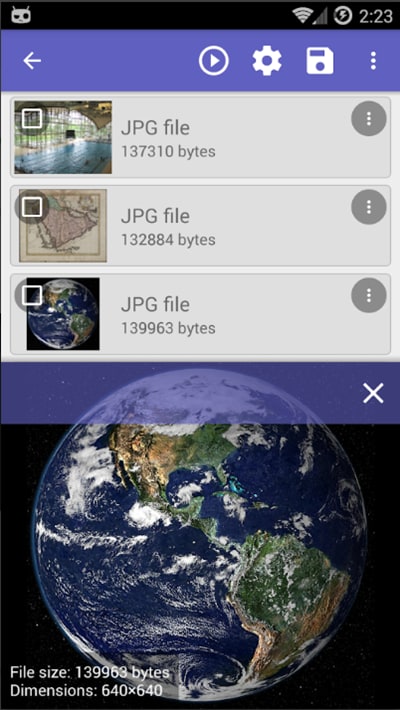
Se si dispone di un telefono radicata, allora questa applicazione funziona per voi. Nel caso in cui non avete idea di cosa radicamento è poi, in termini semplici, è il processo di consentire agli utenti, su un sistema operativo Android, i privilegi di amministratore che consentono di installare le applicazioni che li richiedono. Basta con i concetti di radicamento, vediamo cosa questa applicazione ha da offrire. Prima di tutto, è importante notare che si tratta di un potente strumento integrato per il recupero di foto e file video. Cioè, non funzionerà bene per recuperare altri tipi di file. L’applicazione è compatibile con Android 2.2 o dispositivi superiori. E ‘ anche libero di utilizzare.
3. GT Trash-Recuperare, Ripristinare
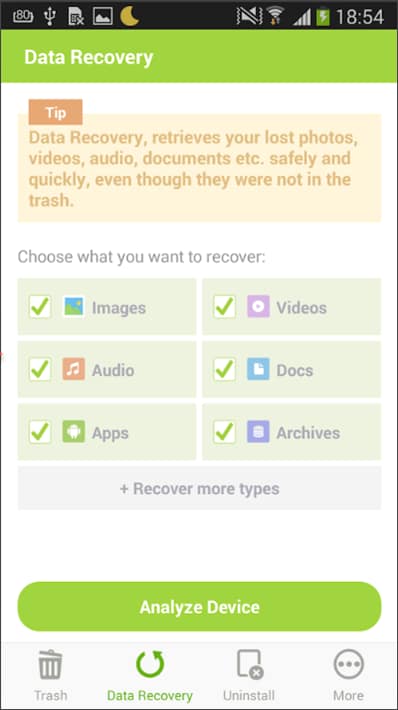
Questa è un’altra applicazione che fornisce il recupero dei dati di qualità per gli utenti su piattaforma Android. L’applicazione vi aiuterà a recuperare molti tipi di file attraverso una procedura di scansione sul dispositivo. Il software di recupero file supporta vari formati di file tra cui AT, EXT3 e EXT4. Lo strumento consente di visualizzare in anteprima i file prima del recupero. Supporta i seguenti formati di file: MP3, MP4, AVI, MPG, MOV, WAV, ZIP, RAR, GZIP, APK, EXE, PDF, DOC(X), PPT(X), EXCEL(X), JPG, PNG, GIF e BMP. La bellezza di questa applicazione è che è gratuito.
4. Recycle Bin-Recuperare Cestino
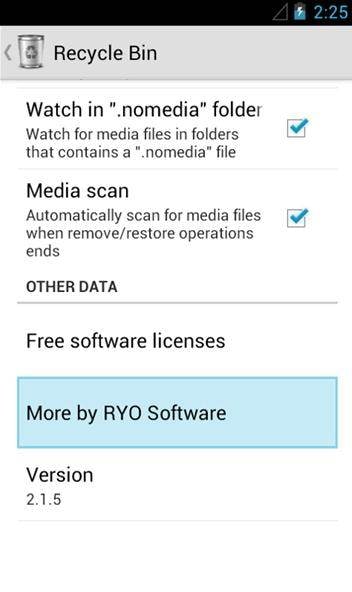
Questo è un software che implementa puramente Cestino sul tuo telefono Android. L’applicazione gestisce i file attraverso i browser di file inerenti al sistema. Ogni volta che un file viene eliminato dal sistema Android, il file viene inviato alla cartella dell’applicazione che lo memorizza. Ad esempio, se hai eliminato un file per errore e vuoi recuperarlo, il file verrà facilmente ripristinato dalla cartella dell’applicazione. L’applicazione può essere configurato per funzionare come bidoni della spazzatura e riciclaggio tradizionali, e anche meglio di così! Si possono fare cose come impostare i file da inviare a un cestino in una singola selezione.
5. Undeleter-Recuperare file e dati
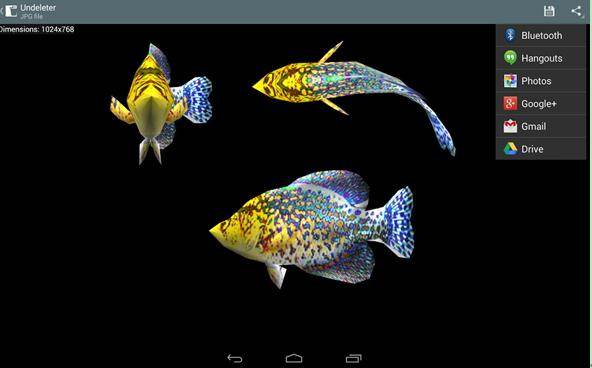
Questa è una grande applicazione Android che fa la magia per voi ogni volta che si perde qualsiasi tipo di dati dal telefono. È anche molto versatile con i file system. Supporta una vasta gamma di file di sistema. Il software è anche abbastanza estensibile per quanto riguarda il tipo di dati che può recuperare: recupera una varietà di formati, proprio come strumento di recupero GT. Scansiona l’unità per assicurarti che recuperi tutti i dati su una memoria interna, un supporto OTG o una scheda SD. È possibile ottenere l’applicazione gratuita sul Google Play Store.
Parte 2. Come recuperare i file cancellati dalla scheda di memoria Android con Recoverit
Recoverit, un software di recupero dati sicuro ed efficace, recupera i file cancellati dalla scheda di memoria, disco rigido del PC, unità USB, dischi rigidi esterni e altri dispositivi di archiviazione.
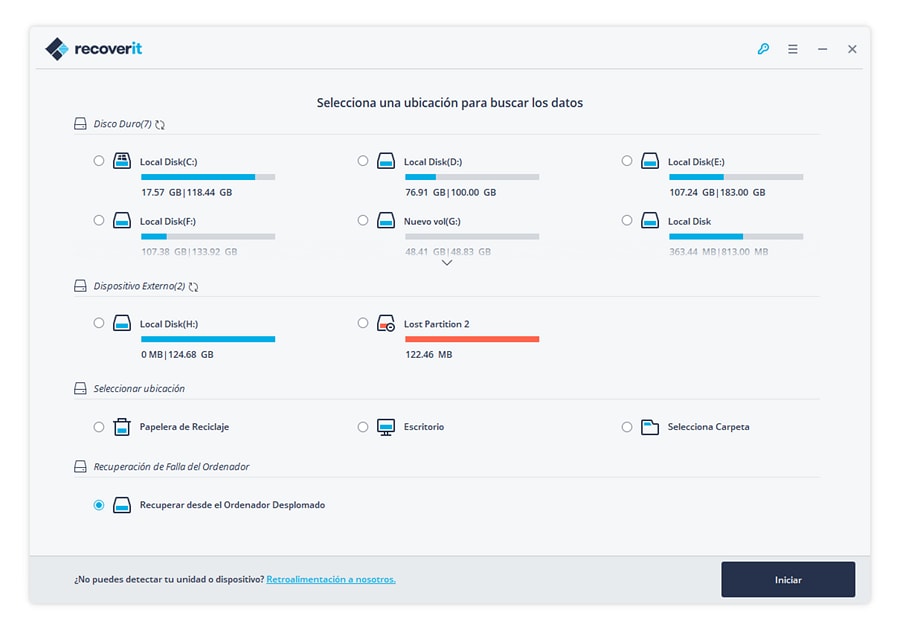
Recoverit – Il miglior software per recuperare i dati
- Recupera i dati persi o cancellati come file, foto, audio, musica, e-mail in modo efficace e sicuro.
- Supporta il recupero dei dati da USB, cestino, disco rigido, scheda di memoria, fotocamera digitale e videocamere.
- In grado di recuperare i dati in diverse situazioni come cancellati, formattati, disco rigido o danni al sistema, attacco di virus.
¿Come recuperare i file cancellati dal telefono Android?
Recent videosfrom Recoverit
Vedere di più >
Passi su come recuperare i file cancellati dalla scheda SD Android
Scaricare e installare Wondershare Recoverit sul tuo PC. Quindi è necessario estrarre la scheda SD in cui si desidera recuperare i dati cancellati e collegarli al computer.
Passo 1 Selezionare la scheda SD
Eseguire il programma e selezionare la posizione in cui hai perso i dati tra le opzioni dell’interfaccia utente. In questo caso selezionare la scheda SD come posizione di destinazione.

Passo 2 Scansione Android SD card
Fare clic su “Start” per avviare la scansione. Attendere qualche minuto per terminare l’analisi. Una volta trovato il file perso, è possibile mettere in pausa o interrompere il processo come ti piace.

Passo 3 Anteprima e recuperare
Anteprima e scegliere i dati e quindi avviare il recupero.
